توصيل/التحكم في أجهزة الكمبيوتر عبر الشبكة باستخدام KontrolPack

تحكم بسهولة في أجهزة الكمبيوتر على شبكتك باستخدام KontrolPack. وصّل وأدر أجهزة الكمبيوتر التي تعمل بأنظمة تشغيل مختلفة بكل سهولة.
Hearts of Iron IV هي لعبة إستراتيجية تدور أحداثها خلال الحرب العالمية الثانية. في اللعبة ، يتحكم اللاعبون في أمة أثناء الحرب ويقاتلون من أجل الفوز. إليك كيفية لعب Hearts of Iron IV على Linux.

Getting Hearts of Iron IV يعمل على Linux
Hearts of Iron IV هي لعبة فيديو أصلية على نظام Linux. ومع ذلك ، أبلغ الكثير من المستخدمين أن الإصدار الأصلي لا يعمل مثل إصدار Proton. نتيجة لذلك ، سنستعرض كيفية تثبيته باستخدام Proton.
لتشغيل Hearts of Iron IV على Linux باستخدام Proton ، يجب عليك إعداد تطبيق Linux Steam على جهاز الكمبيوتر الخاص بك. يتطلب تشغيل تطبيق Linux Steam الجهاز الطرفي. يمكنك فتح محطة بالضغط على Ctrl + Alt + T على لوحة المفاتيح أو البحث عن "Terminal" في قائمة التطبيق.
مع فتح نافذة المحطة وجاهزة للاستخدام ، يكون التثبيت جاهزًا للبدء. قم بإعداد تطبيق Steam على كمبيوتر Linux الخاص بك باستخدام إرشادات التثبيت أدناه.
أوبونتو
يمكنك تثبيت أحدث تطبيق Steam على Ubuntu عن طريق إدخال الأمر apt install التالي .
sudo apt تثبيت البخار
ديبيان
لتثبيت Steam على Debian ، استخدم الأمر wget download للحصول على أحدث إصدار من حزمة Steam DEB من الإنترنت.
wget https://steamcdn-a.akamaihd.net/client/installer/steam.deb
بعد تنزيل أحدث إصدار من Steam على جهاز الكمبيوتر الخاص بك ، يمكنك تثبيت البرنامج على جهاز الكمبيوتر الخاص بك باستخدام الأمر dpkg .
sudo dpkg -i steam.deb
مع تثبيت البرنامج على جهاز الكمبيوتر الخاص بك ، ستحتاج إلى تشغيل الأمر apt-get install -f لتصحيح جميع أخطاء التبعية التي حدثت أثناء عملية التثبيت.
قوس لينكس
لتثبيت Steam على Arch Linux ، ستحتاج إلى تحرير ملف /etc/pacman.conf في محرر نصوص (كجذر). افتح الملف في محرر النصوص المفضل لديك. ثم ابحث عن سطر "multilib" وأزل الرمز #. أيضًا ، قم بإزالة الرمز من السطر الموجود أدناه مباشرة.
بمجرد الانتهاء من التحرير ، احفظ التعديلات وقم بتشغيل الأمر pacman -Syy لإعادة المزامنة مع الخوادم.
sudo pacman -Syy
أخيرًا ، قم بتثبيت تطبيق Steam باستخدام الأمر pacman -S .
sudo pacman -S steam
فيدورا / أوبن سوزي
إذا كنت تستخدم Fedora أو OpenSUSE Linux ، فستتمكن من تثبيت تطبيق Steam باستخدام مستودعات البرامج المضمنة في نظام التشغيل الخاص بك. ومع ذلك ، نقترح اتباع تعليمات تثبيت Flatpak بدلاً من ذلك ، حيث يميل إصدار Flatpak من Steam إلى العمل بشكل أفضل.
فلاتباك
لتثبيت Steam كحزمة Flatpak ، ستحتاج إلى إعداد وقت تشغيل Flatpak على جهاز الكمبيوتر الخاص بك. بعد إعداد وقت التشغيل ، ستحتاج إلى تشغيل الأمر flatpak عن بُعد إضافة وأمر تثبيت flatpak لإعداد Steam على نظام Linux.
إضافة flatpak عن بُعد - إذا لم تكن موجودة - https://flathub.org/repo/flathub.flatpakrepo
تثبيت Flatpak flathub com.valvesoftware.Steam
بعد تثبيت تطبيق Steam ، افتحه على سطح المكتب وقم بتسجيل الدخول إلى حسابك. بمجرد تسجيل الدخول ، اتبع الإرشادات خطوة بخطوة أدناه للحصول على Hearts of Iron IV تعمل على Linux.
الخطوة 1: ابحث عن قائمة "Steam" داخل تطبيق Steam ، وانقر عليها بالماوس. بمجرد الدخول إلى قائمة "Steam" ، حدد زر "الإعدادات". ثم اختر قسم "Steam Play".
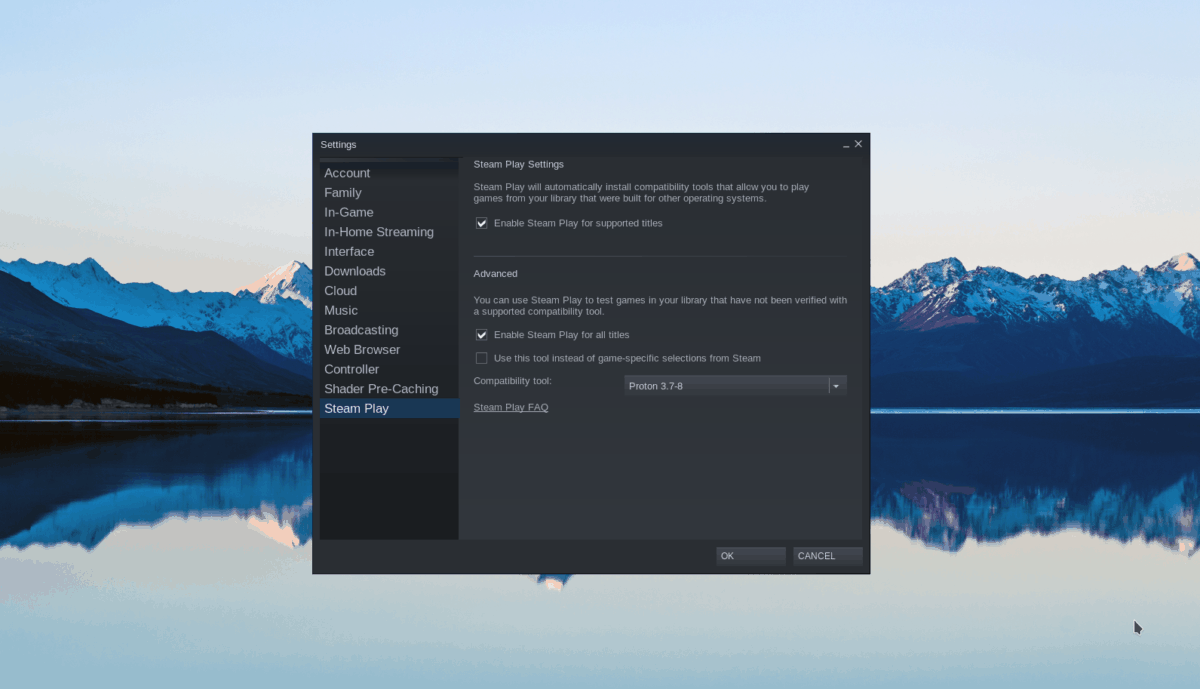
حدد المربع "تمكين Steam Play للعناوين المدعومة" ومربع "تمكين Steam Play لجميع العناوين الأخرى". انقر فوق "موافق" عند الانتهاء.
الخطوة 2: ابحث عن زر "Store" داخل Steam وانقر عليه بالماوس. ثم ابحث عن مربع البحث وانقر فوقه بالماوس. اكتب "Hearts Of Iron" في مربع النص. اضغط على Enter لعرض نتائج البحث.
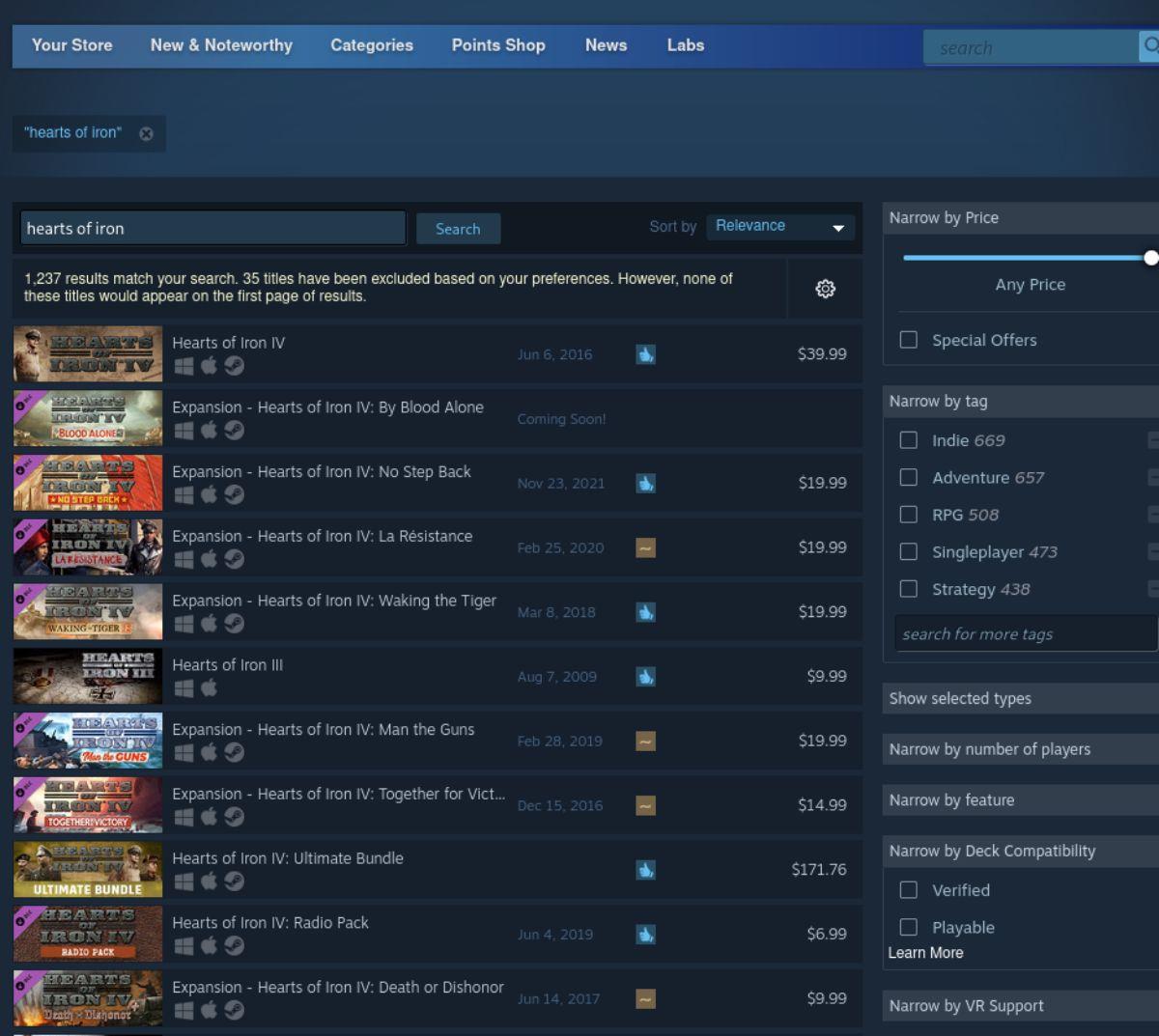
الخطوة 3: ابحث في نتائج بحث Steam عن "Hearts Of Iron IV." بمجرد العثور على اللعبة في نتائج البحث ، انقر عليها بالماوس. سينقلك تحديد Hearts Of Iron IV إلى صفحة متجر Steam الخاصة باللعبة.
الخطوة 4: في صفحة متجر Hearts Of Iron IV Steam ، ابحث عن الزر الأخضر "Add to cart" وانقر عليه بالماوس. عند تحديد هذا الزر بالماوس ، ستضيف اللعبة إلى عربة Steam الخاصة بك.
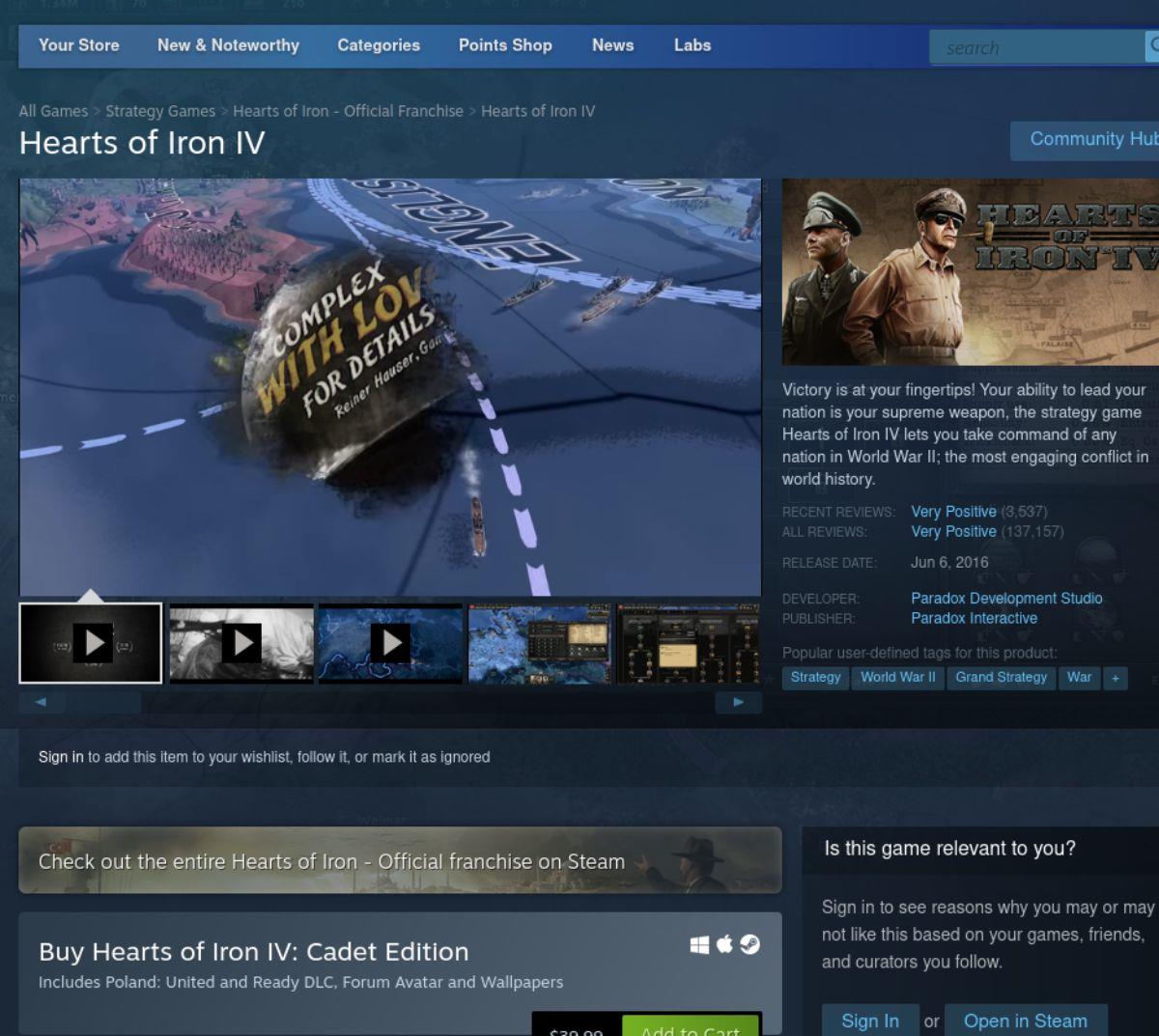
انقر فوق عربة Steam لشراء Hearts Of Iron IV لحساب Steam الخاص بك.
الخطوة 5: انقر فوق الزر "مكتبة" لعرض مكتبة ألعاب Steam الخاصة بك. بمجرد الوصول إلى هناك ، ابحث عن "Hearts Of Iron IV" وانقر بزر الماوس الأيمن فوقه. بعد النقر بزر الماوس الأيمن فوقه ، حدد زر "خصائص".
الخطوة 6: داخل نافذة خصائص Hearts Of Iron IV ، ابحث عن "التوافق" وحدده بالماوس. ثم حدد "فرض استخدام أداة توافق معينة في Steam Play.
اضبط إصدار Proton على Proton 7.0.

الخطوة 7: ابحث عن زر "التثبيت" الأزرق في صفحة Hearts of Iron IV في مكتبة Steam الخاصة بك. حدده لتنزيل اللعبة وتثبيتها على جهاز الكمبيوتر الخاص بك. عند اكتمال عملية التثبيت ، سيتحول الزر الأزرق "INSTALL" إلى الزر الأخضر "PLAY". حدده لبدء اللعبة!
تحكم بسهولة في أجهزة الكمبيوتر على شبكتك باستخدام KontrolPack. وصّل وأدر أجهزة الكمبيوتر التي تعمل بأنظمة تشغيل مختلفة بكل سهولة.
هل ترغب في تنفيذ بعض المهام المتكررة تلقائيًا؟ بدلًا من الضغط على زر يدويًا عدة مرات، أليس من الأفضل لو كان هناك تطبيق؟
iDownloade أداة متعددة المنصات تتيح للمستخدم تنزيل محتوى خالٍ من إدارة الحقوق الرقمية (DRM) من خدمة iPlayer التابعة لهيئة الإذاعة البريطانية (BBC). ويمكنها تنزيل كلا الفيديوين بصيغة .mov.
لقد قمنا بتغطية ميزات Outlook 2010 بمزيد من التفاصيل، ولكن نظرًا لأنه لن يتم إصداره قبل يونيو 2010، فقد حان الوقت لإلقاء نظرة على Thunderbird 3. هناك
يحتاج الجميع إلى استراحة بين الحين والآخر، فإذا كنت تبحث عن لعبة شيقة، جرّب Flight Gear. إنها لعبة مجانية مفتوحة المصدر ومتعددة المنصات.
MP3 Diags هي الأداة الأمثل لإصلاح مشاكل ملفاتك الصوتية. يمكنها وسم ملفات MP3 بشكل صحيح، وإضافة أغلفة الألبومات المفقودة، وإصلاح خلل VBR.
تمامًا مثل جوجل ويف، أحدثت خدمة جوجل فويس ضجة كبيرة حول العالم. تهدف جوجل إلى تغيير طريقة تواصلنا، وبما أنها أصبحت
هناك العديد من الأدوات التي تتيح لمستخدمي فليكر تنزيل صورهم بجودة عالية، ولكن هل هناك طريقة لتنزيل مفضلات فليكر؟ لقد وصلنا مؤخرًا
ما هو أخذ العينات؟ وفقًا لويكيبيديا، "هو عملية أخذ جزء، أو عينة، من تسجيل صوتي واحد وإعادة استخدامه كأداة أو
مواقع جوجل هي خدمة من جوجل تتيح للمستخدم استضافة موقع ويب على خادم جوجل. ولكن هناك مشكلة واحدة، وهي عدم وجود خيار مدمج للنسخ الاحتياطي.



![قم بتنزيل FlightGear Flight Simulator مجانًا [استمتع] قم بتنزيل FlightGear Flight Simulator مجانًا [استمتع]](https://tips.webtech360.com/resources8/r252/image-7634-0829093738400.jpg)




